반응형
노트북 기본 화면이 안 나올 때 사진처럼 화면이 이상해질 때 원래대로 어떻게 해야 할까요?
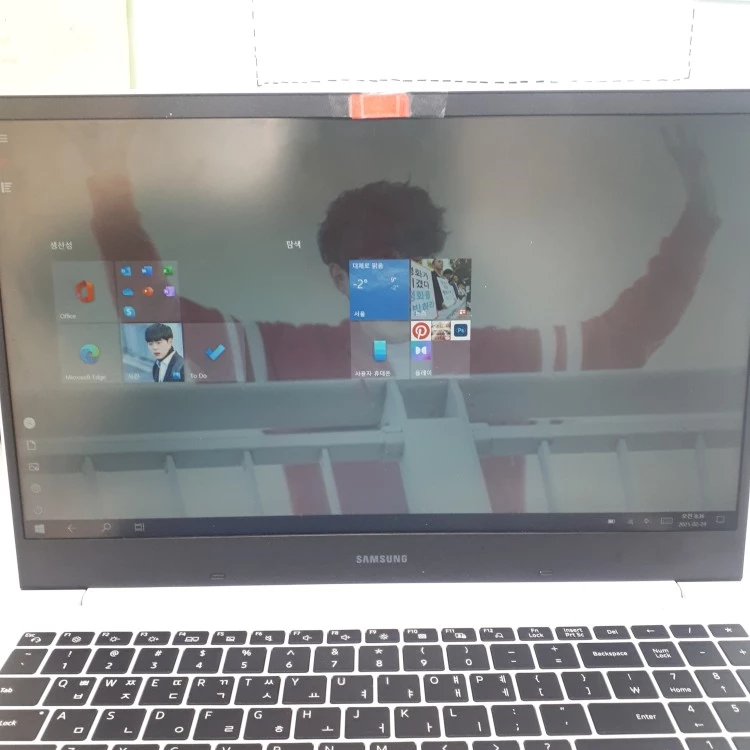
노트북 바탕 화면 바꾸는 방법 (+기본 아이콘 바뀌었을 때 원래대로)
전체 시작 화면 사용으로 설정된 상태입니다. 화면 왼쪽 아래 시작 버튼 - 톱니바퀴 - 개인 설정 - 시작 - 전체 시작 화면 사용을 끔으로 설정해보세요.
또는 윈도우 10의 태블릿 모드 상태입니다. 윈도우 10의 태블릿 모드 상태에서는 일반적인 바탕화면의 아이콘이 보이는 화면으로 보이지 않습니다. 일반적인 바탕화면으로 사용하려면 태블릿 모드를 꺼야 합니다.
1. 시작 버튼을 눌러 프로그램의 메뉴가 나오도록 하려면 작업표시줄 오른쪽 아래에서 알림을 클릭합니다.
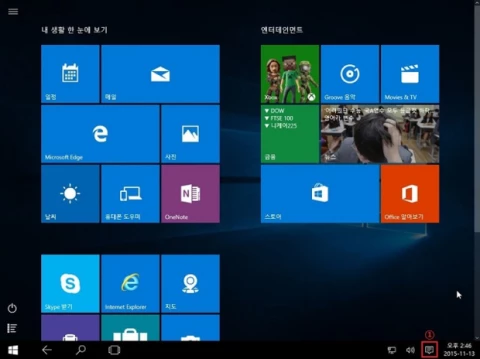
2. 태블릿 모드를 클릭하여 태블릿 모드를 끕니다.
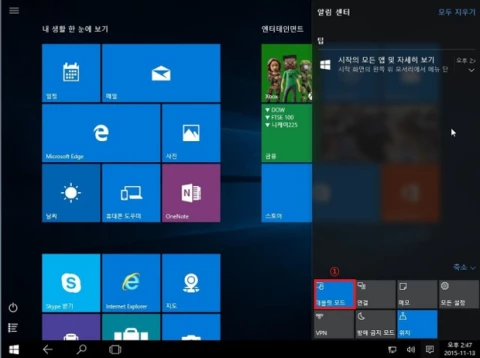
태블릿 모드가 없는 경우는 어떻게 해야 하나요?
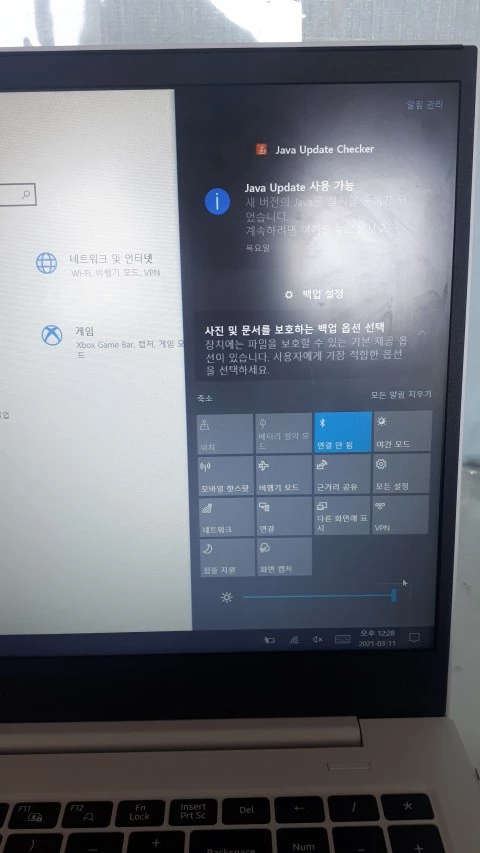
태블릿 모드를 찾을 수 없는 경우, 시작 - 설정 - 시스템 - 태블릿에서 오른쪽의 로그인 시 "태블릿 모드 사용 안 함"으로 선택하고, 이 장치를 태블릿으로 사용할 때는 "태블릿 모드로 전환 안 함"으로 설정합니다. 이후 추가 태블릿 설정 변경을 클릭하고 태블릿 모드를 끔으로 설정합니다.
이상으로 기본 아이콘 바뀌었을 때 노트북 바탕 화면 원래대로 바꾸는 방법에 대해 알려드렸습니다.
즐거운 하루 보내세요. 감사합니다.
반응형
댓글 개